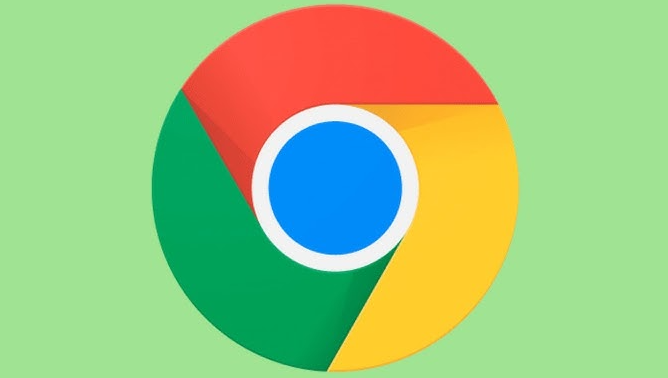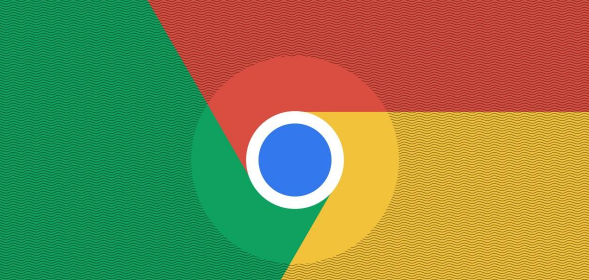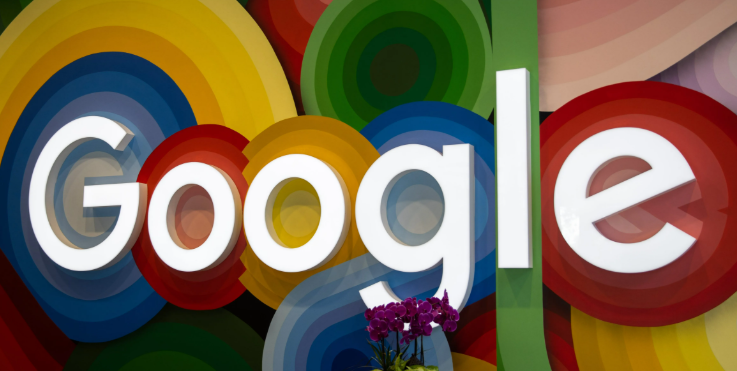谷歌浏览器缓存清理自动化配置教程
时间:2025-07-21
来源:Chrome官网
详情介绍
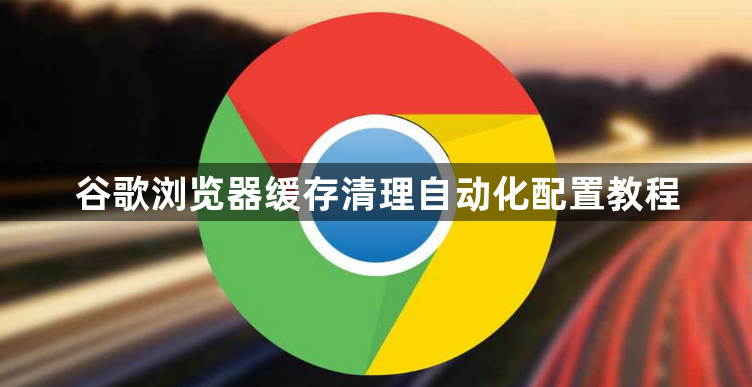
一、设置退出时自动清理缓存
1. 打开浏览器设置:点击谷歌浏览器右上角的三个点图标,选择“设置”。
2. 进入隐私和安全设置:在设置页面左侧,点击“隐私和安全”。
3. 找到cookie及其他网站数据设置:在“隐私和安全”页面中,找到“cookie及其他网站数据”选项并点击。
4. 开启关闭时清除选项:在“cookie及其他网站数据”页面中,找到“关闭所有窗口时清除cookie及网站数据”选项,将其后面的开关按钮打开。
二、使用快捷键快速清理缓存
按下`Ctrl+Shift+Delete`(Windows/Linux)或`Command+Shift+Delete`(Mac)组合键,快速打开清除浏览数据的对话框。在弹出的对话框中,用户可以选择要清除的时间范围,如过去一小时、今天、过去四周等,并勾选“缓存的图像和文件”选项。最后点击“清除数据”按钮,即可快速完成缓存清理。
三、通过开发者模式清理缓存
在谷歌浏览器中按下`F12`键进入开发者模式,右键点击当前页面的刷新按钮(一般位于地址栏左侧),选择“Empty Cache and Hard Reload”选项,这将完全清除页面的缓存并重新加载所有内容。
四、使用扩展程序清理缓存
可在谷歌浏览器的应用店中搜索并安装缓存清理扩展程序,如Clear Cache、Cache Killer等。安装完成后,按照扩展程序的使用说明进行操作,即可实现缓存的自动清理或手动一键清理。
继续阅读